

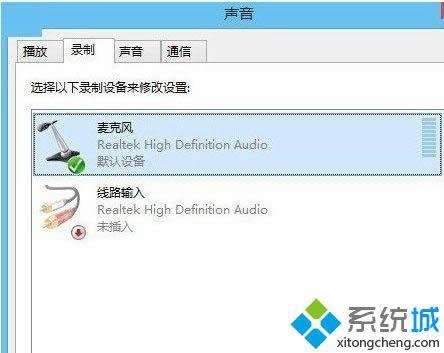
|
Windows 8是美国微软开发的新一代操作系统,Windows 8共有4个发行版本,分别面向不同用户和设备。于2012年10月26日发布。微软在Windows 8操作系统上对界面做了相当大的调整。取消了经典主题以及Windows 7和Vista的Aero效果,加入了ModernUI,和Windows传统界面并存。同时Windows徽标大幅简化,以反映新的Modern UI风格。前身旗形标志转化成梯形。 在win8系统使用语音说话的时候必须要使用到麦克风,特别是对于网络直播的用户来说更是不可或缺。最近有一位深度技术win8旗舰版系统用户反馈,和别人语音交流的时候发现自己的麦克风声音非常小,那么在win8系统如何调整麦克风声音呢?下面请大家跟小编一起来学习下win8设置麦克风声音的方法。 设置方法: 1、首先右键点击桌面右下角任务栏小喇叭图标,然后在打开的菜单中选择“录音设备”;
2、来到“声音”窗口后,切换到“录制”选项卡,右键点击“麦克风”图标,在打开的菜单中选择“属性”;
3、进入“麦克风属性”窗口后,切换到“级别”选项卡,然后就可以对麦克风的声音进行设置了,设置完成后别忘点确定保存。
以上就是win8设置麦克风声音的方法,有碰到类似问题的win8小伙伴不妨尝试下小编的方法,希望能解决大家的问题。 Windows 8是对云计算、智能移动设备、自然人机交互等新技术新概念的全面融合,也是“三屏一云”战略的一个重要环节。Windows 8提供了一个跨越电脑、笔记本电脑、平板电脑和智能手机的统一平台。 |
温馨提示:喜欢本站的话,请收藏一下本站!